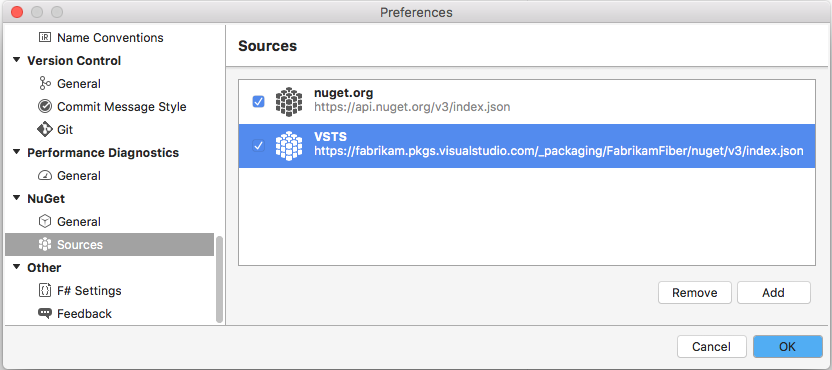Prise en main des packages NuGet dans Azure Artifacts
Azure DevOps Services | Azure DevOps Server 2022 | Azure DevOps Server 2019
Azure Artifacts permet aux développeurs de publier et de télécharger des packages NuGet à partir de différentes sources telles que les flux et les registres publics. Avec Azure Artifacts, vous pouvez créer des flux qui peuvent être privés, ce qui vous permet de partager des packages avec votre équipe et des utilisateurs spécifiques, ou publics, ce qui vous permet de les partager publiquement avec n’importe qui sur Internet.
Dans cet article, vous allez apprendre à :
- Créez un flux.
- Configurez votre projet et connectez-vous à votre flux.
- Publiez des packages NuGet.
- Téléchargez des packages à partir de votre flux.
Prérequis
Un organization Azure DevOps et un projet. Créez un organization ou un projet si ce n’est pas déjà fait.
Installez la dernière version de NuGet.
Installez le fournisseur d’informations d’identification Azure Artifacts.
Créer un flux
Connectez-vous à votre organisation Azure DevOps puis accédez à votre projet.
Sélectionnez Artefacts, puis créez un flux pour créer un flux.
Entrez un nom descriptif pour votre flux et définissez sa visibilité (indiquant qui peut afficher les packages dans le flux). Spécifiez l’étendue de votre flux et, si vous souhaitez inclure des packages à partir de sources publiques, marquez les sources en amont case activée box.
Sélectionnez Créer lorsque vous avez terminé.

Connectez-vous à votre serveur Azure DevOps, puis accédez à votre projet.
Sélectionnez Artefacts, puis créez un flux pour créer un flux.
Entrez un nom descriptif pour votre flux et définissez sa visibilité (indiquant qui peut afficher les packages dans le flux). Spécifiez l’étendue de votre flux et, si vous souhaitez inclure des packages à partir de sources publiques, marquez les sources en amont case activée box.
Sélectionnez Créer lorsque vous avez terminé.
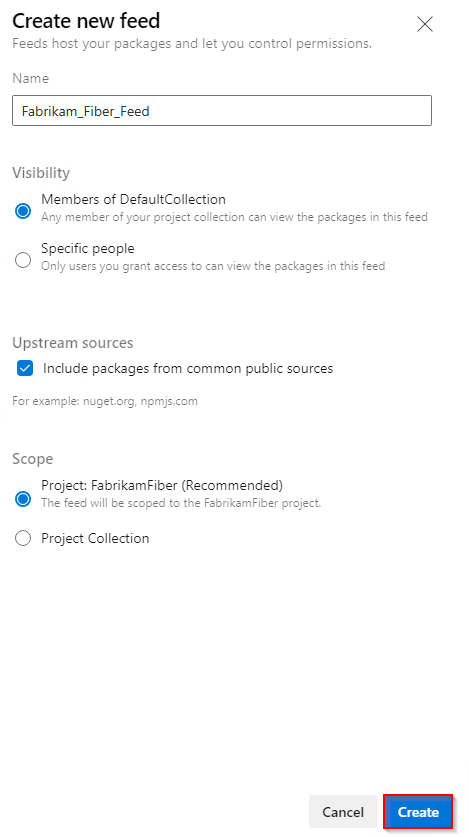
Sélectionnez Créer lorsque vous avez terminé.
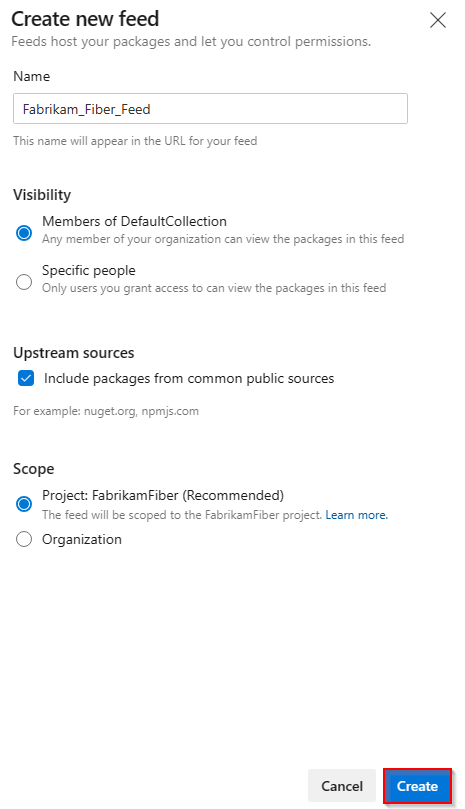
Connectez-vous à votre serveur Azure DevOps, puis accédez à votre projet.
Sélectionnez Artefacts, puis nouveau flux.
Entrez un nom descriptif pour votre flux et définissez sa visibilité (indiquant qui peut afficher les packages dans le flux). Si vous souhaitez inclure des packages à partir de sources publiques, sélectionnez l’option Utiliser des packages à partir de sources publiques via cette option de flux .
Sélectionnez Créer lorsque vous avez terminé.
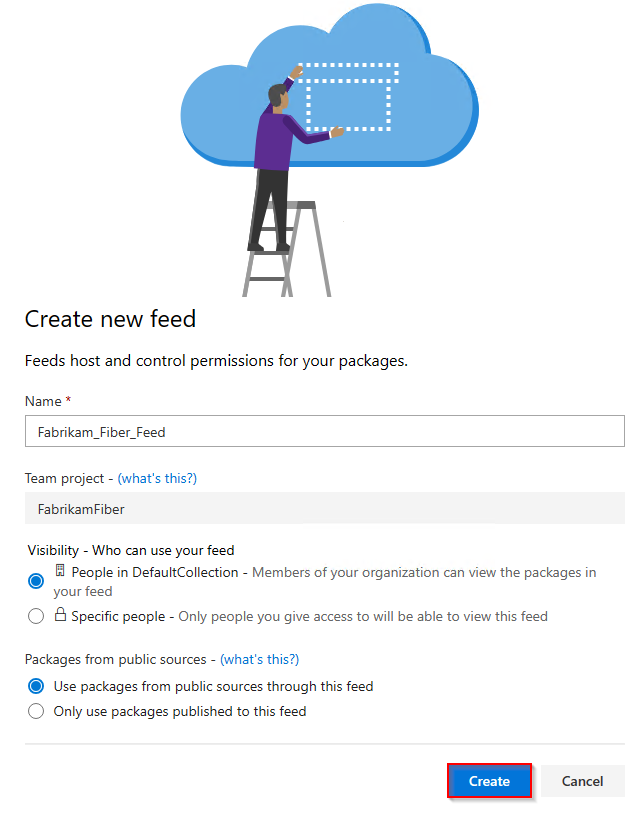
Remarque
Par défaut, les flux nouvellement créés ont le service de génération de leur projet défini sur Feed and Upstream Reader (Collaborateur).
Se connecter au flux
Connectez-vous à votre organisation Azure DevOps puis accédez à votre projet.
Sélectionnez Artefacts, puis sélectionnez votre flux dans le menu déroulant.
Sélectionnez Connecter à alimenter, puis sélectionnez NuGet.exe dans le volet de navigation gauche. S’il s’agit de la première utilisation d’Azure Artifacts avec Nuget.exe, vérifiez que vous avez installé tous les prérequis.
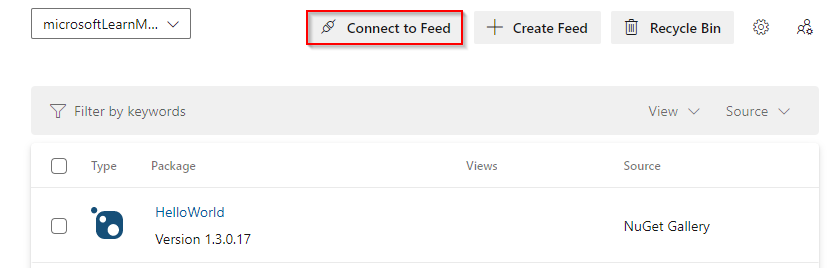
Suivez les instructions fournies dans la section configuration de Project pour configurer votre fichier nuget.config et vous authentifier auprès d’Azure Artifacts.
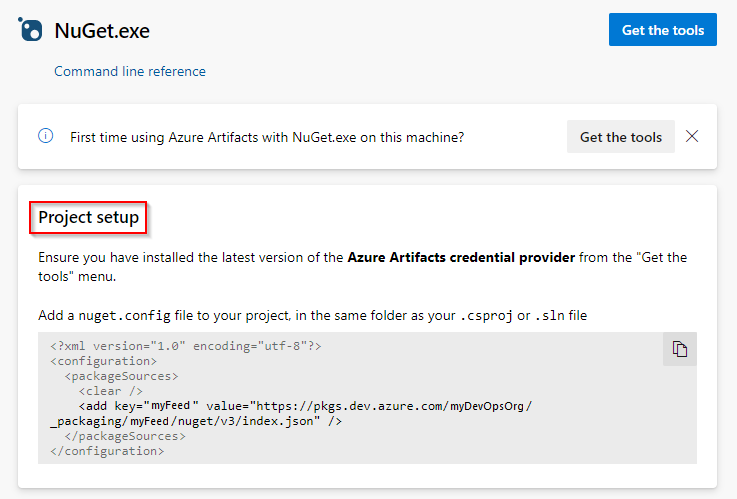
Connectez-vous à votre serveur Azure DevOps, puis accédez à votre projet.
Sélectionnez Artefacts, puis sélectionnez votre flux dans le menu déroulant.
Sélectionnez Connecter pour flux, puis sélectionnez NuGet.exe à partir de la gauche.
Suivez les instructions de la section Configuration de Project pour vous connecter à votre flux.

Connectez-vous à votre serveur Azure DevOps, puis accédez à votre projet.
Sélectionnez Artefacts, puis sélectionnez votre flux dans le menu déroulant.
Sélectionnez Connecter pour flux, puis sélectionnez NuGet à gauche.
Suivez les instructions pour ajouter votre URL source de package à votre fichier nuget.config.
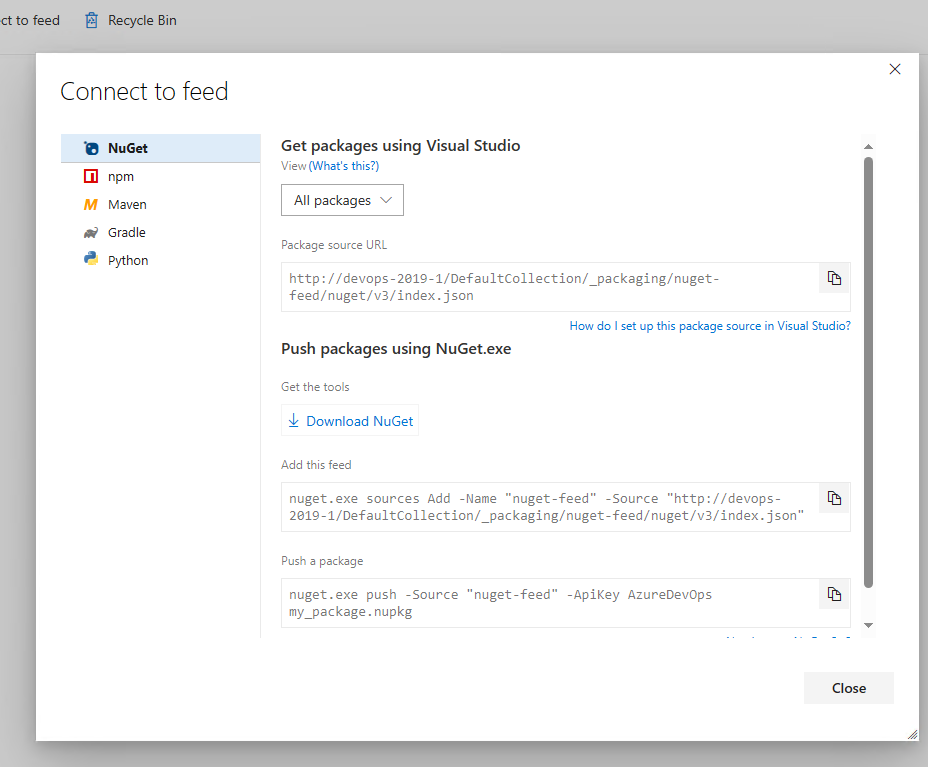
Télécharger des packages
1. Obtenir l’URL source du package
Connectez-vous à votre serveur Azure DevOps, puis accédez à votre projet.
Sélectionnez Artefacts, sélectionnez votre flux dans le menu déroulant, puis sélectionnez Connecter à alimenter.
Sélectionnez NuGet à gauche, puis copiez l’URL source de votre package.
Connectez-vous à votre azure DevOps, puis accédez à votre projet.
Sélectionnez Artefacts, sélectionnez votre flux dans le menu déroulant, puis sélectionnez Connecter à alimenter.
Sélectionnez Visual Studio dans le volet de navigation gauche, puis copiez votre URL source .
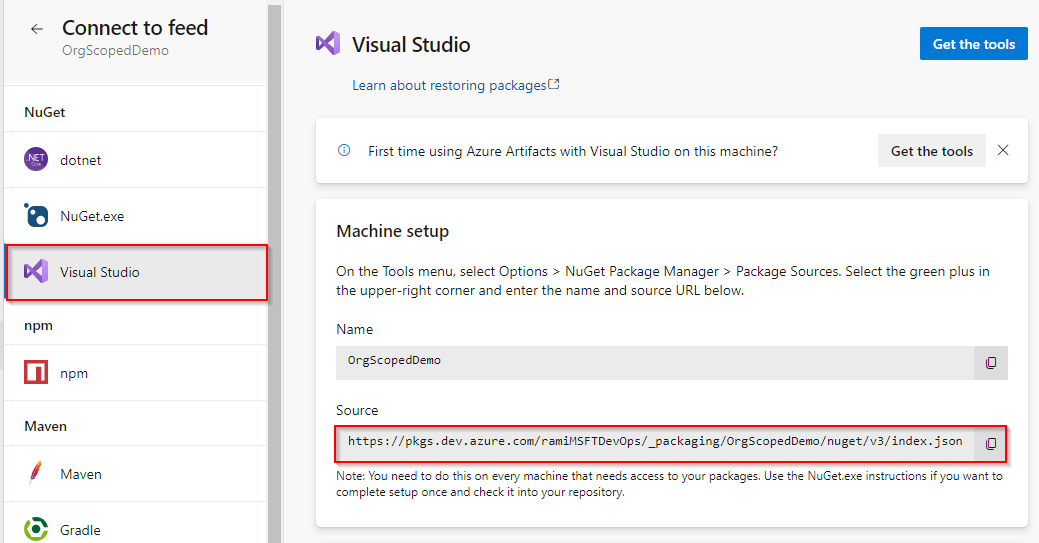
2. Configurer Visual Studio
Dans Visual Studio, sélectionnez Outils, puis Options.
Développez la section NuGet Gestionnaire de package, puis sélectionnez Sources de package.
Entrez le nom du flux et l’URL source, puis sélectionnez le signe vert (+) pour ajouter une source.
Si vous avez activé amont sources dans votre flux, désactivez la nuget.org case activée box.
Sélectionnez OK lorsque vous avez terminé.
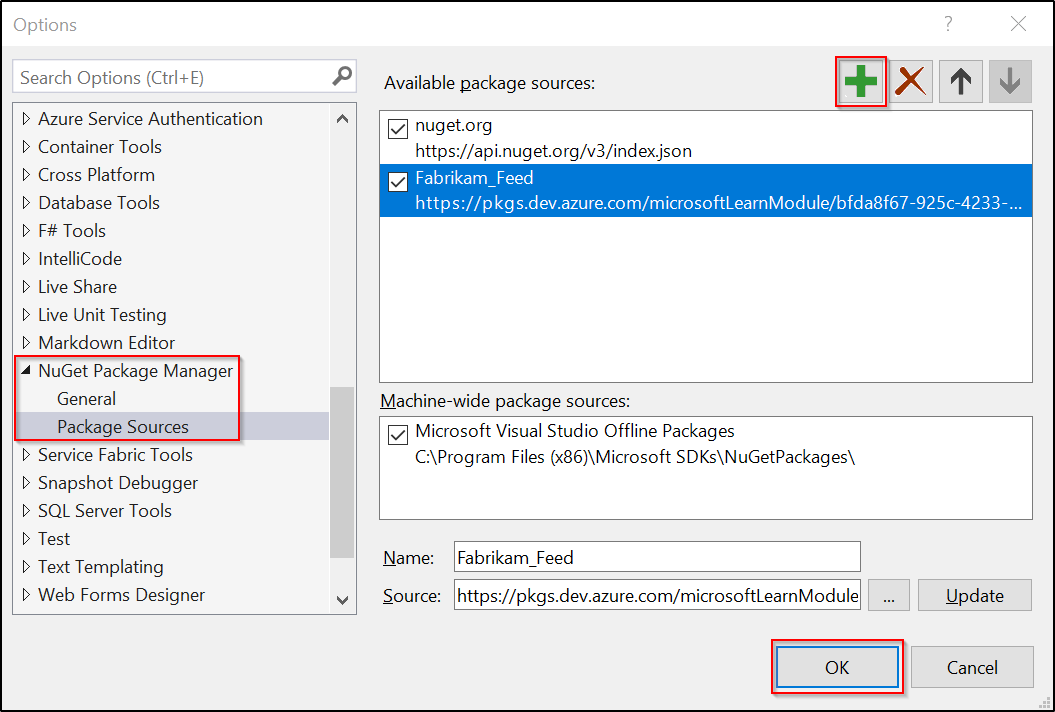
3. Télécharger des packages
Dans Visual Studio, cliquez avec le bouton droit sur votre projet, puis sélectionnez Gérer les packages NuGet.
Sélectionnez Parcourir, puis sélectionnez votre flux dans le menu déroulant Source du package .

Utilisez la barre de recherche pour rechercher des packages à partir de votre flux.
Remarque
L’utilisation de l’Explorateur de packages NuGet pour rechercher des packages dans amont sources n’est pas prise en charge.
Publier des packages
Exécutez la commande suivante pour publier votre package sur votre flux. Vous pouvez entrer n’importe quelle chaîne pour l’argument ApiKey .
nuget.exe push -Source <SOURCE_NAME> -ApiKey key <PACKAGE_PATH>